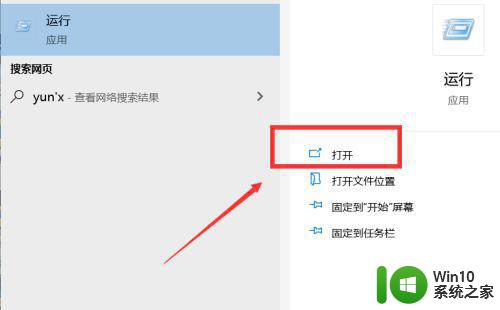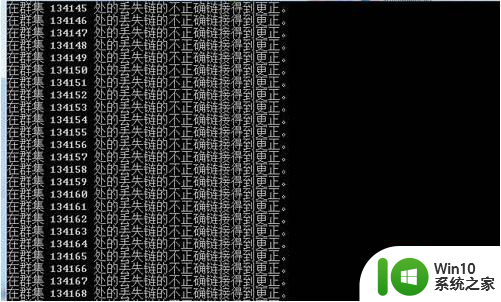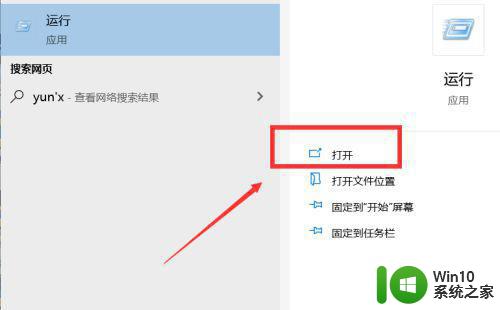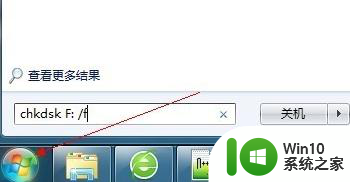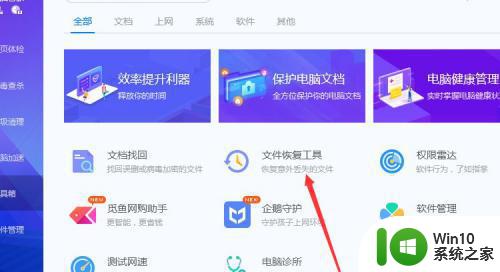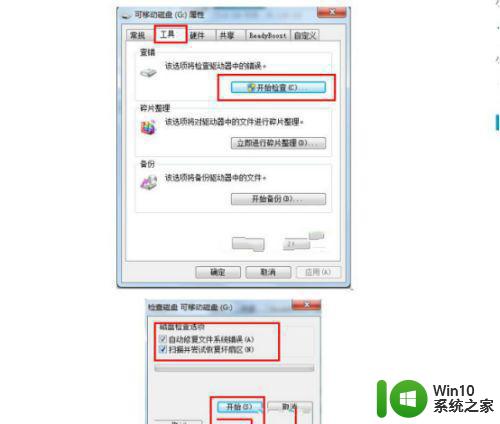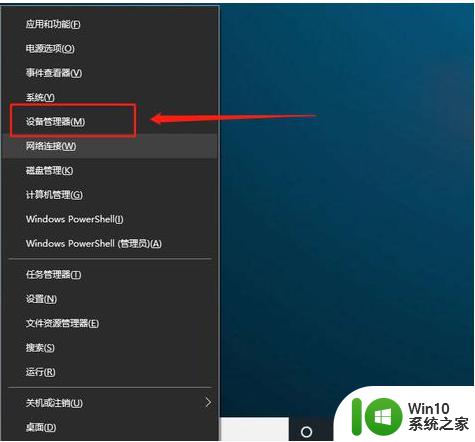u盘文件损坏怎么修复 如何修复u盘损坏的文件
更新时间:2023-04-08 08:30:00作者:xiaoliu
对于经常使用u盘传输数据的用户来说,连接的电脑过多,难免会出现一些携带病毒的文件,这时往往会造成电脑被病毒入侵,同时对于u盘中的文件也会有损坏的结果,那么u盘文件损坏怎么修复呢?其实方法很简单,接下来小编就来告诉大家u盘文件损坏修复方法。
具体方法:
1、首先在电脑上面插入需要修复的U盘,如图所示;

2、打开电脑中的电脑管家软件,如图所示(没有的请下载安装);
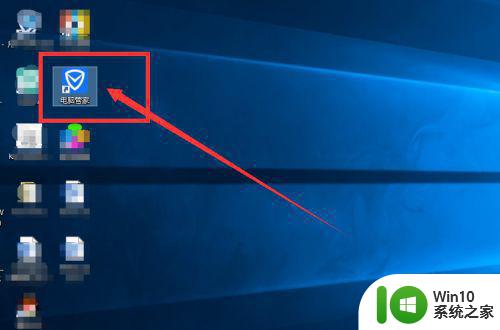
3、点击左侧的“工具箱”,如图所示;
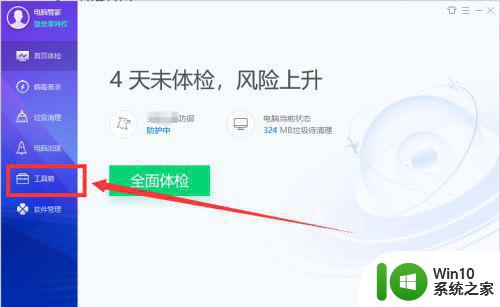
4、在工具箱的搜索框中输入“文件恢复工具”,搜索找到文件恢复工具,点击它,如图所示;
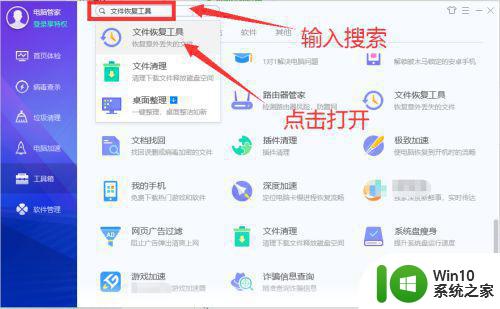
5、安装后,打开文件恢复工具,点击“U盘恢复”,如图所示;
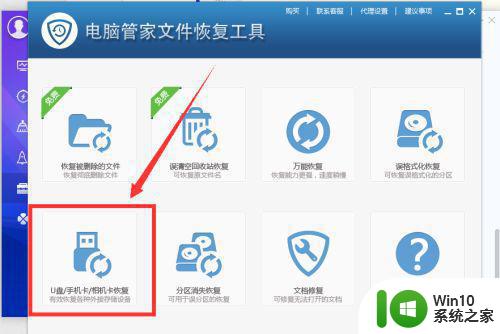
6、点击“开始扫描”,即可进行U盘文件恢复了,如图所示。
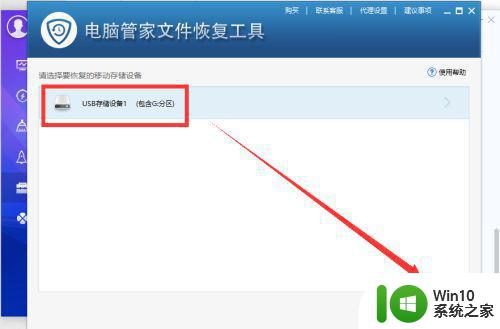
以上就是小编教大家的u盘文件损坏修复方法了,有出现这种现象的小伙伴不妨根据小编的方法来解决吧,希望能够对大家有所帮助。